이 연구는 다음을 설명합니다.
PowerShell에서 모든 컨테이너 이미지를 어떻게 나열하나요?
PowerShell의 모든 컨테이너 이미지를 나열하려면 먼저 Windows PowerShell을 관리자로 엽니다. 그런 다음 ' 도커 이미지 -a ' 명령:
도커 이미지 -ㅏ
아래 스크린샷에서 모든 도커 이미지를 볼 수 있습니다.
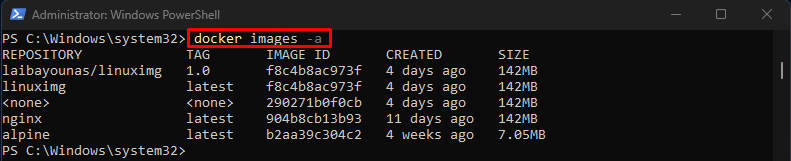
또는 다음 명령을 사용하여 모든 도커 이미지를 표시합니다.
도커 이미지 ls --모두
여기서 “ -모두 ” 옵션은 “와 동일하게 작동합니다. -ㅏ ”:
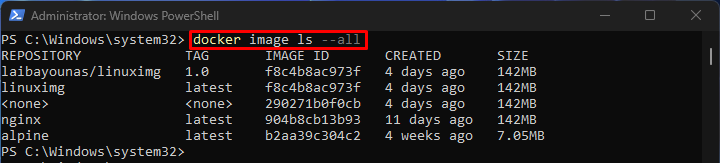
PowerShell에서 특정 컨테이너 이미지를 어떻게 나열하나요?
세부 정보를 보기 위해 특정 컨테이너 이미지를 나열하려면 ' 도커 이미지 ” 명령과 특정 이미지 이름:
도커 이미지 알파인아래 출력에는 태그, 이미지 ID, 생성 시간 및 ' 고산 ” 이미지:

PowerShell에서 컨테이너 이미지를 나열하는 가장 쉬운 방법을 설명했습니다.
결론
모든 컨테이너 이미지를 나열하려면 ' 도커 이미지 -a ' 또는 ' 도커 이미지 ls – 모두 ” 명령을 사용합니다. 또한 ' 도커 이미지 <이미지 이름> ” 세부 정보를 보기 위해 특정 컨테이너 이미지를 나열하는 명령입니다. 이 글은 PowerShell에서 컨테이너 이미지를 나열하는 방법을 보여줍니다.